现在,不少人都在使用win7系统的电脑。而win7系统有很多隐藏的功能,但是很多人都不知道。例如win7自带有蓝牙的功能,win7中蓝牙功能是极具实用性的,那么win7怎么打开蓝牙呢?为了帮助到下面看看小编为大家带来的win7蓝牙打开图文步骤。
相信知道win7系统里带有蓝牙还是有不少人不知道的吧,我们会遇到右下角的蓝牙标志不见了,右击“计算机”,设备管理器里,压根就看不到传说中的蓝牙模块,附件里也没有蓝牙,那么我们该怎么打开蓝牙呢?接下来,小编就跟大家说说打开win7系统蓝牙的具体操作。
win7蓝牙怎么打开图文讲解
点击菜单开始,选择“控制面板”。
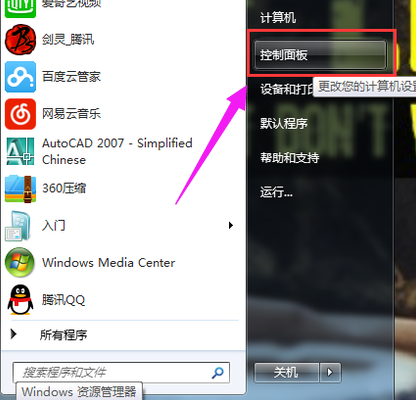
系统蓝牙电脑图解1
找到并打开“设备管理器”。
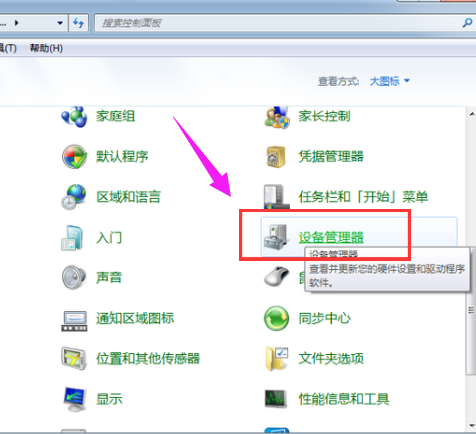
win7蓝牙电脑图解2
选择“BLUETOOTH无线电收发器”。
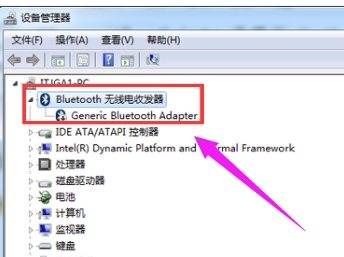
win7蓝牙电脑图解3
点击启用,就这样电脑蓝牙就打开了。
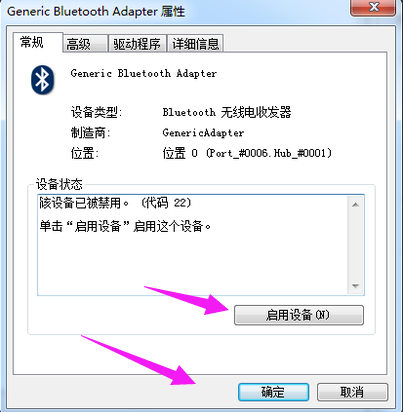
蓝牙电脑图解4
关于打开win7蓝牙的操作步骤,小编就讲到这里,还不知道怎么打开win7蓝牙的用户可以看看。
Copyright ©2018-2023 www.958358.com 粤ICP备19111771号-7 增值电信业务经营许可证 粤B2-20231006